
Читайте также:
|
Тема 4.5
Базовые возможности Windows7
| 1. | Работа со сменными носителями |
| 2. | Чтение компакт-диска и DVD |
| 3. | Запись данных на компакт-диск |
| 4. | Использование дискет и flash-накопителей |
| 5. | Стандартные программы Windows 7 |
| 6. | Блокнот |
| 7. | Таблица символов |
| 8. | Калькулятор |
| 9. | Графический редактор Paint |
| 10. | Звукозапись |
| 11. | Записки |
| 12. | Ножницы |
| 13. | Панель математического ввода |
| 14. | Игры |
| 15. | Программы по умолчанию |
Работа со сменными носителями
Чтение компакт-диска и DVD
Просматривать информацию, записанную на компакт-диск, ничуть не сложнее, чем файлы, хранящиеся на жестком диске. С компактами вы будете сталкиваться постоянно, работая на компьютере, – любые программы, фильмы, игры и музыка продаются на CD или DVD.
Нажмите кнопку открытия лотка привода, вставьте диск и повторно нажмите ту же кнопку, чтобы носитель оказался внутри устройства. После этого система начинает автоматически считывать содержимое диска.
Сегодня фирмы, занимающиеся записью CD, не ограничиваются одним лишь переносом файлов, а создают для своих компакт-дисков специальные программы-оболочки со стильным интерфейсом, которые делают навигацию по содержимому диска более понятной и удобной. Так, например, чтобы установить с такого диска программу, пользователю не нужно блуждать по цепочке папок в поисках файла инсталляции, а достаточно просто щелкнуть на ссылке с названием программы. Если на компакт-диске имеется программа-оболочка, она запускается автоматически после вставки носителя в привод и облегчает работу с файлами, записанными на CD. Однако иногда возникают ситуации, когда нужно получить доступ к содержимому диска стандартными средствами Windows, а не с помощью программы-оболочки. Для этого следует открыть папку Компьютер, щелкнуть правой кнопкой на значке CD-привода и выбрать команду Открыть. В результате откроется окно, в котором будут отображены значки файлов и папок, записанных на диск.
Если же на компакт-диске нет программы-оболочки (например, ее не будет на диске, который записал пользователь на своем компьютере), то при вставке CD в привод Windows анализирует его содержимое и открывает окно, в котором предлагается выбрать одно из действий в зависимости от типа файлов, обнаруженных на диске (рис. 3.29).
В верхней части этого окна имеется флажок Всегда выполнять для <тип_файлов>.
Если установить его, то в следующий раз при обнаружении на компакт-диске файлов этого типа система будет автоматически выполнять выбранное вами действие без вывода на экран данного окна.
У вас есть возможность настроить автозапуск дисков с различным содержимым. В нижней части окна имеется ссылка Задать умолчания автозапуска в «Панели управления». Щелкнув на ней, вы откроете окно Автозапуск (рис. 3.30), в котором сможете включить использование автозапуска для любых сменных носителей, установив флажок в верхней части окна, а также выбрать в раскрывающихся списках действие, которое система должна выполнять по умолчанию, обнаружив определенное содержимое на том или ином диске.
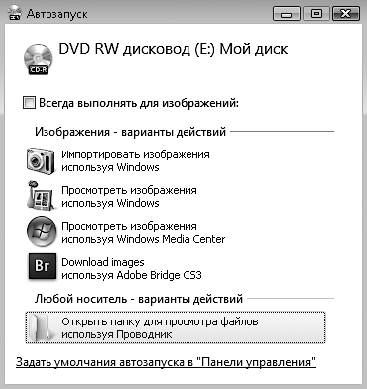
Рис. 3.29. Выбор действия с содержимым компакт-диска
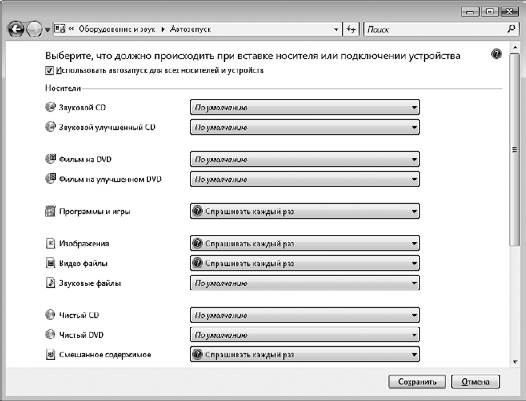
Рис. 3.30. Окно настройки параметров автозапуска
Возможно, в некоторых случаях потребуется отказаться от автозапуска. Тогда вам нужно будет открыть данное окно через меню Пуск, выполнив команду Пуск ► Программы по умолчанию ► Настройка параметров автозапуска, и снять флажок в верхней части окна.
Дата добавления: 2015-08-17; просмотров: 55 | Нарушение авторских прав
| <== предыдущая страница | | | следующая страница ==> |
| Возможно заказать комфортный минибас для ваших гостей (до 12 | | | Запись данных на компакт-диск |